Visitas: 30
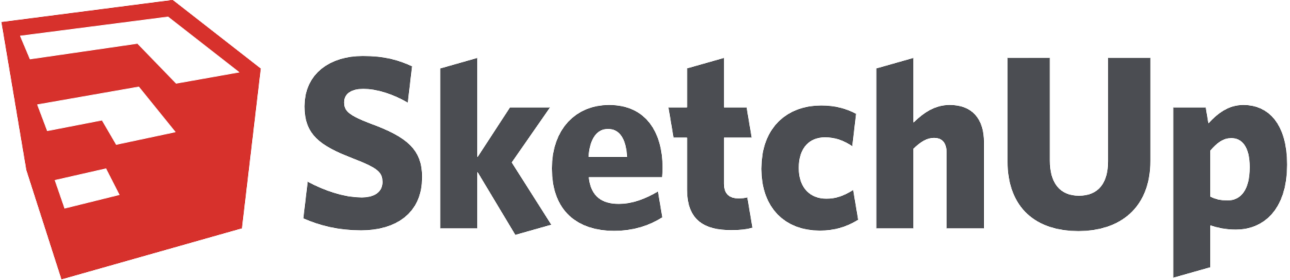
Hace unos días hice un post sobre Draftsight – una alternativa a AutoCAD para Linux. Lo bueno de Draftsight es que funciona de manera nativa en Ubuntu/RedHat. Generalmente, los profesionales que trabajan en CAD también necesitan de Sketchup. Lastimosamente no hay una versión nativa de Sketchup para Linux, pero si funciona muy bien a través de Wine.
Arquitectura e Ingeniera en Ubuntu – Parte 2
Para este tutorial, solamente estaríamos instalando Sketchup 2016 32bit – Layout y StyleBuilder no formarán parte de la instalación.
PlayOnLinux
Para que sea mas fácil la instalación, vamos a usar PlayOnLinux. Para los que no conocen, PlayOnLinux es un programa basado en Wine que nos permite instalar y usar fácilmente numerosos juegos y programas previstos para correr exclusivamente en Windows.
sudo apt-get install playonlinux
1. Una vez que se instale PlayOnLinux, ejecuten el programa y luego clic en “Configurar”.
2. Necesitamos crear una carpeta de 32 bit. Clic en “Nuevo” e instalen la versión 32 bit. Cuando les pregunte que versión de Wine quieren usar, seleccionen “Sistema” y luego como nombre pongan Sketchup_2016
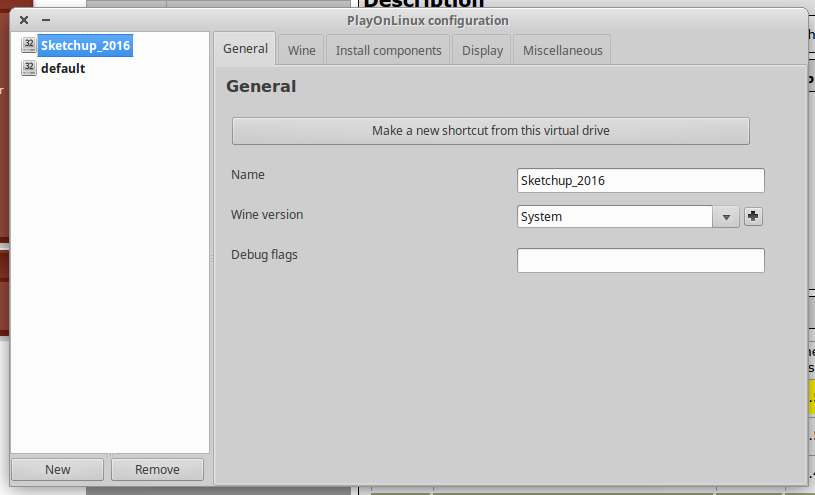
3. Una vez que hayan creado la carpeta, pulsen en la carpeta de Sketchup y necesitamos cambiar la versión de Wine a 1.9.7.
Pulsen en la cruz y busquen la versión 1.9.7 en el cuadro izquierdo y con la flechita pásenlo a al cuadro derecho. Tomará un tiempo ya que tiene que descargar la versión de Wine y otras librerías.
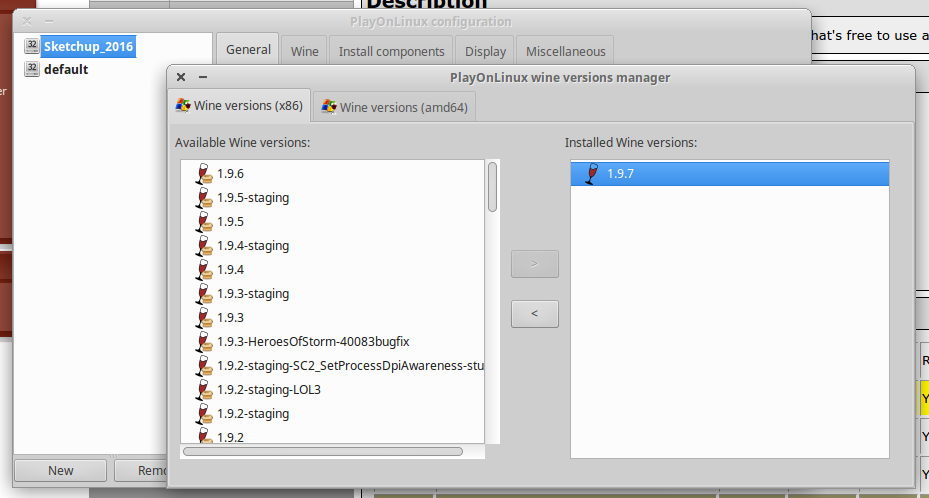
4. Luego en la pestaña de “Wine” entren en “Configurar Wine” cambien la versión de “Windows XP” a “Windows 7” y luego “Apliquen” el cambio.
En la misma ventana entren en la pestaña donde dice “Librerías” que necesitamos añadir la librería de “Riched20”. En las dos imágenes de abajo pueden ver como ejemplo. “Apliquen” los cambios y luego “Aceptar”
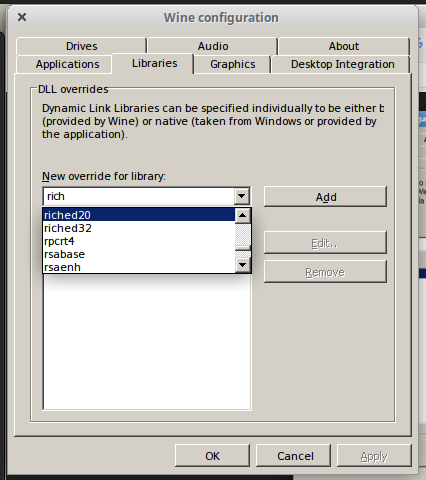
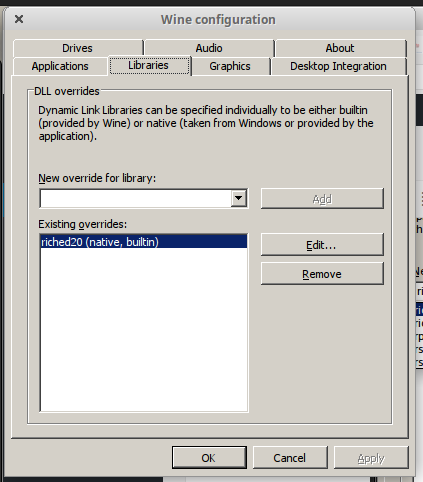
5. Una vez que terminen de instalar la librería, retornaremos a la ventana de PlayOnLinux. Entren en “Instalar Componentes” e instalen “Microsoft Core Fonts”. Ya con esto, terminamos de configurar Wine.
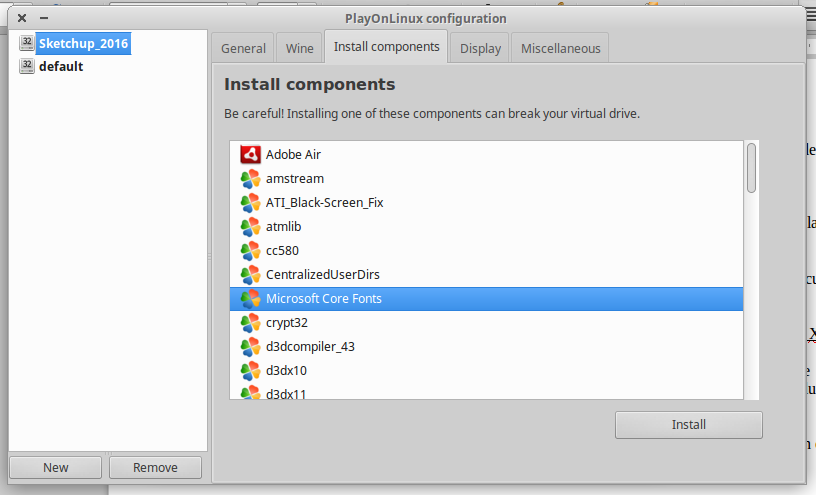
Sketchup 2016
1. Pulsen “Instalar” y luego abajo donde dice “Instalar un programa no-listado”.
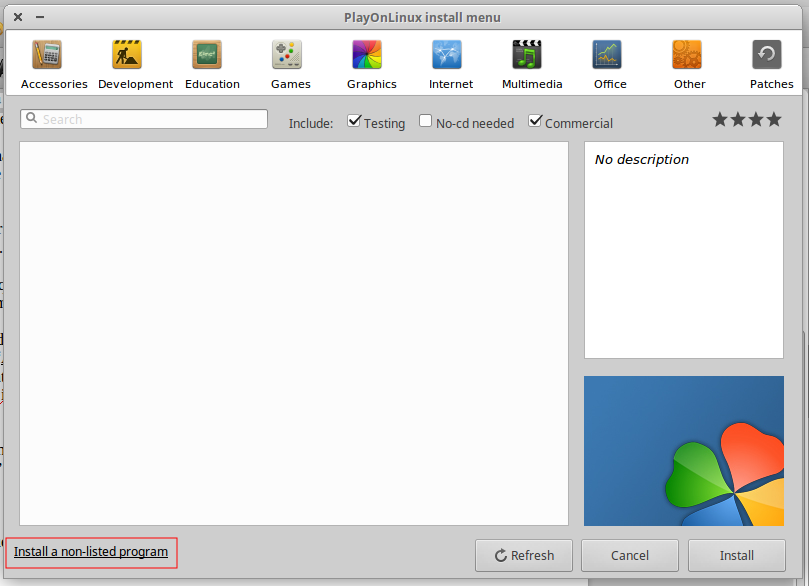
2. Cuando la ventana se abra, elijan “Editar o actualizar una aplicación existente”. Luego chequeen la casilla para ver las unidades virtuales y elijan “Sketchup_2016”, no vamos a instalar más cosas a nuestra carpeta de Wine así que cliquen en “Siguiente” y luego seleccionen la versión 32 bit.
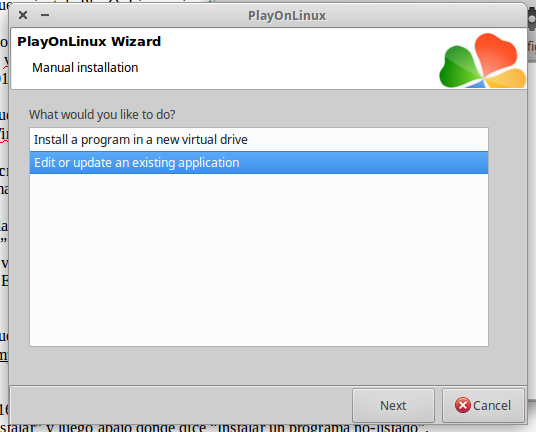
3. Luego busquen su instalador 32bit de Sketchup y sigan los pasos de la instalación.
4. Una vez terminado, creen un shortcut de SketchUp.exe
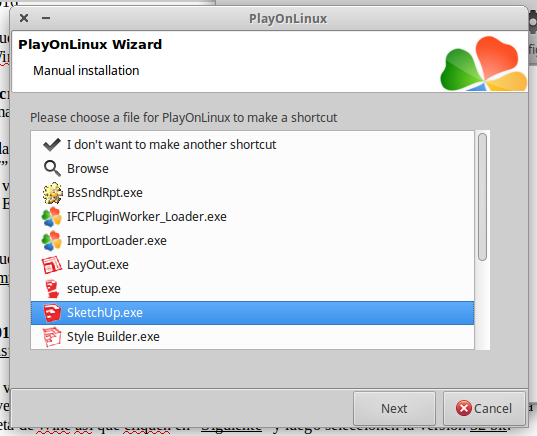
5. Hagan doble click sobre la nueva aplicación que instalamos y vean si funciona.
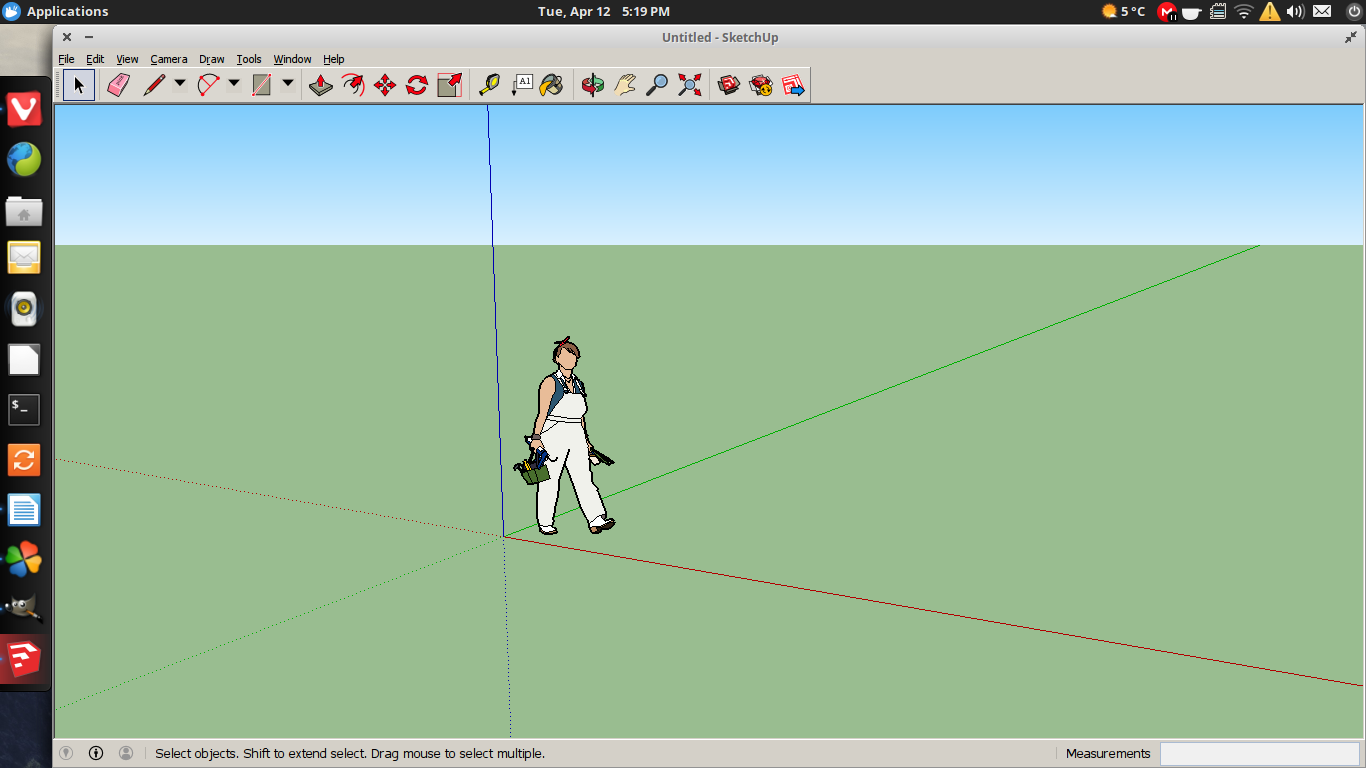
Acceso directo desde Whisker Menu (XFCE) y otras distribuciones.
Por el momento, la única manera de acceder a SketchUp es a través de PlayOnLinux. Para los que quieran tener un shortcut en su sistema necesitamos crear un archivo .desktop dentro de ~/.local/share/applications
sudo gedit ~/.local/share/applications SketchUp.desktop
Copien, guarden y cierren gedit.
[Desktop Entry]
Encoding=UTF-8
Name=SketchUp
Comment=PlayOnLinux
Type=Application
Exec=/usr/share/playonlinux/playonlinux –run «SketchUp» /DisableRubyAPI
Icon=~/.PlayOnLinux//icones/full_size/SketchUp
StartupWMClass=SketchUp.exe
Categories=Graphics
Terminal=false
StartupNotify=false
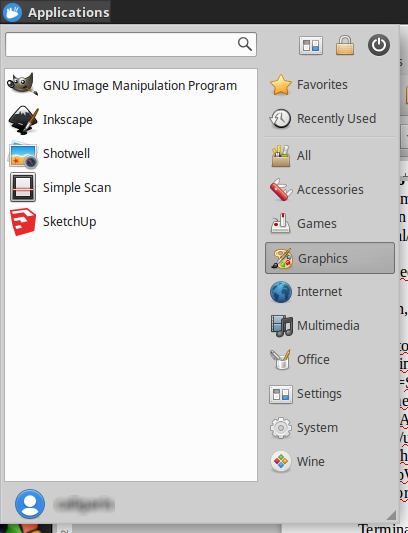
Listo! Espero que les sirva el tutorial y les puedan convencer a sus conocidos, sean ingenieros o arquitectos a que hagan el cambio a Ubuntu.

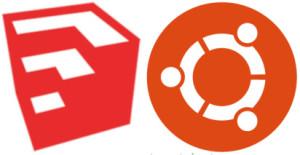
Instalé SketchUp Make 2016 en Ubuntu 14.04 con la última versión de Wine (1.8 creo que es) y funciona sin problemas. Agregué también la librería «riched20» como sugieren acá.
Saludos y difundan con amigos!
Gracias por el tuto; inicialmente he intentado instalar la version de 64 bits bajo la ultima version de wine por si sonaba la flauta pero, al final, he tenido que instalar las versiones que recomendabas y la aplicacion va fluida.
Un saludo
He seguido rigurosamente los pasos del tutorial pero Sketchup Make 3016 32 bit no funciona. Aparece la página inicial, me pide que seleccione un Template y luego me advierte que no estoy conectado a Internet. Esto no es así ya que Chrome funciona perfectamente (por ejemplo). Luego aparece la barra de menúes e íconos de Sketchup pero la pantalla queda en negro y el programa se cuelga.¿Qué puede estar pasando? Agradezco alguna pista o ayuda para resolver este problema. Gracias desde ya.
Buenos Días Giovanni;
He seguido todos tus pasos para la instalación de sketchup, acababa de instalarme ubuntu mate en el portatil y queria tener sketchup porque lo suelo utilizar a menudo.
Esta funcionando el proceso de instalación, aunque lleva la pantalla en donde indica el proceso
«Instalando microsoft. NET Framework 4 (x86 y x64)
lleva al menos 3 horas, ha llegado ya 2 veces el proceso al final y lo vuelve a comenzar, no se si sale algún mensaje cuando vuelve a empezar.
Creo que algo hice mal, podrias ayudarme.
Saludos
al final he vuelto a probar y sin problemas
mil gracias, soy nuevo en linux, lo probe hace ya más de 10 años y ando un poco perdido.
No sabras como instalar el vray para sketchup? me da miedo tocar algo y que luego no me funcione
Hola. También me ha pasado que se quedo la instalación en Instalando microsoft. NET Framework 4 (x86 y x64). Lo deje toda la noche y no salió de ahí. Al final le di cancelar. Cuál fue la solución que encontraste? Gracias
Hola, y gracias de antemano por el tutorial. Me ha servido para instalar el skp2014 y el skp2015, sin problemas en mi ordenador.
No obstante, tengo un problema. Mi ordenador es un servidor, con varios usuarios creados en eĺ, y que además sirve a un aula completa de ordenadores, pues soy profesor de instituto.
Al instalar el skp2014 o skp2015 en cualquier usuario del aula distinto del que he usado para hacer la primera instalación, todo el proceso parece que funciona bien, se crea el acceso directo en el escritorio, etc…pero al lanzar el programa hay un problema. Sólo son visibles la barra de menus de skp, y el area de trabajo queda vacia, de modo que puedo ver cualquier cosa que haya detras…
Es un problema, y como ves, relacionado con usar el método que explicas en tu tutorial en un equipo con muchos usuarios…
Si puedes ayudarme con ésto, será genial.
Gracias.
vicente.
Gracias por el tutorial, alguien sabe como instalar vray? saludos
Hola. Después de varios intentos de instalar SketchUp 2016 en LinuxMint con otros métodos (Wine, etc) y no conseguirlo, siguiendo tu tutorial he conseguido instalarlo y que funcione. Que funcione casi todo.
Lo que no me funciona es la tecla CTRL que se utiliza a menudo con las funciones mover/copiar, girar, etc.
Sabes a que puede ser debido? Tiene solución?
Gracias
SE TRABA EN LA INSTALACION DE microsoft. NET Framework 4 . INTENTENTE MUCHAS VECES PERO SIGUE SIN INSTALAR.